Lors du téléchargement d’une application à partir du Microsoft Store, un message d’erreur peut apparaître indiquant – Cette application a été bloquée en raison de la politique de l’entreprise. Si vous voyez le même message d’erreur, suivez ce tutoriel pour le corriger. Ce guide est destiné à ceux qui se trouvent en dehors d’un réseau de domaine mais qui voient toujours ce message d’erreur lors du téléchargement de certaines applications spécifiques à partir du Microsoft Store.
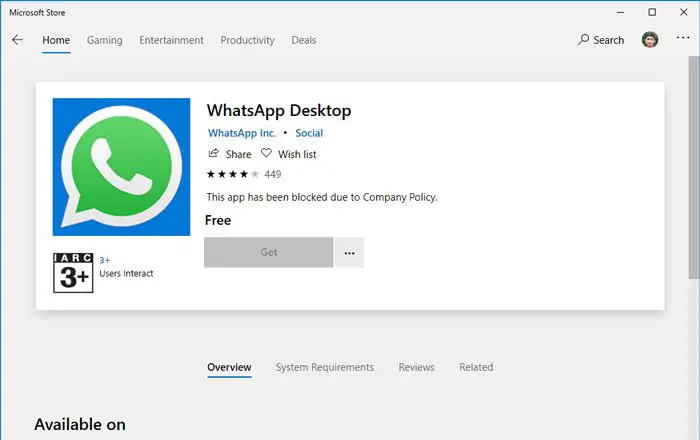
Ce message d’erreur apparaît lorsque les utilisateurs sont redirigés du navigateur vers le Microsoft Store pour télécharger une application. Il peut s’agir de n’importe quelle application ou jeu.
Cette application a été bloquée en raison de la politique de l’entreprise
A réparer Cette application a été bloquée en raison de la politique de l’entreprise sur votre Windows 10, suivez ces suggestions :
- Réinitialiser Microsoft Store
- Vérifiez les paramètres de région et de langue
- Exécutez l’utilitaire de résolution des problèmes du Windows Store
- Essayez d’utiliser un autre compte utilisateur
- Supprimez l’adresse e-mail professionnelle.
Pour connaître ces suggestions, continuez à lire.
1]Réinitialiser Microsoft Store

C’est probablement la première chose que vous pouvez faire lorsque vous recevez un tel message d’erreur. Parfois, cela se produit en raison d’un problème de fichier système interne, et cela peut être résolu en réinitialisant le Microsoft Store et en vidant le cache.
Dans Windows 10, il est simple de réinitialiser le Microsoft Store sans logiciel tiers, car vous pouvez le faire à partir du panneau Paramètres de Windows. Vous devez ouvrir les paramètres Windows, accédez à applications section, découvrez Boutique Microsoft et cliquez sur Options avancées. Après cela, utilisez le Mettre fin et Réinitialiser options, respectivement. Pour en savoir plus, vous devriez lire cet article sur la façon de réinitialiser et d’effacer le cache du Microsoft Store dans Windows 10.
2]Vérifiez les paramètres de région et de langue

C’est une autre raison pour laquelle Microsoft Store peut afficher Cette application a été bloquée en raison de la politique de l’entreprise erreur lors du téléchargement d’une application. Dans ce cas, vous devez vérifier les paramètres respectifs pour être sûr. Pour cela, ouvrez le panneau Paramètres de Windows en appuyant simultanément sur le bouton Win + I, et accédez à Heure et langue section. Ici vous pouvez trouver Région et Langue onglets. Accédez à chaque onglet et assurez-vous que la région et la langue correctes sont définies pour votre PC. Sinon, choisissez le bon paramètre en fonction de votre pays. Vous pouvez lire cet article sur les paramètres d’heure et de langue de Windows 10 pour en savoir plus sur ces options.
Lié: Microsoft Store bloqué par l’administrateur dans Windows 11
3]Exécutez l’outil de dépannage des applications du Windows Store

Windows 10 a des dépanneurs intégrés qui peuvent vous permettre de résoudre des problèmes courants comme celui-ci. Cet outil de dépannage s’appelle Applications Windows Store, et il peut détecter et résoudre ce problème. Vous pouvez lire cet article pour savoir comment exécuter un dépanneur dans Windows 10 pour résoudre les problèmes.
Lis: Le bouton Installer est grisé pour certaines applications ou certains jeux dans le Microsoft Store.
4]Essayez avec un autre compte utilisateur
Peu importe que vous utilisiez un compte d’utilisateur local ou un compte Microsoft pour vous connecter à votre PC Windows 10. Si votre compte présente un conflit interne, il est possible que ce problème se produise sur votre ordinateur. C’est pourquoi il est suggéré de créer un nouveau compte d’utilisateur dans Windows 10 et de se connecter à votre PC avec ce compte. Maintenant, vous ne verrez pas ce message d’erreur.
Lié: Applications Microsoft Store bloquées dans Windows 11/10
5]Supprimer l’adresse e-mail de l’entreprise
Si vous utilisez une adresse e-mail personnalisée comme [email protected] à la place de @outlook.com ou alors @hotmail.com, vous pouvez d’abord supprimer cette adresse e-mail de votre PC. Cette solution a résolu le problème pour de nombreux utilisateurs.
Lecture connexe : Cette application a été bloquée par votre administrateur système.
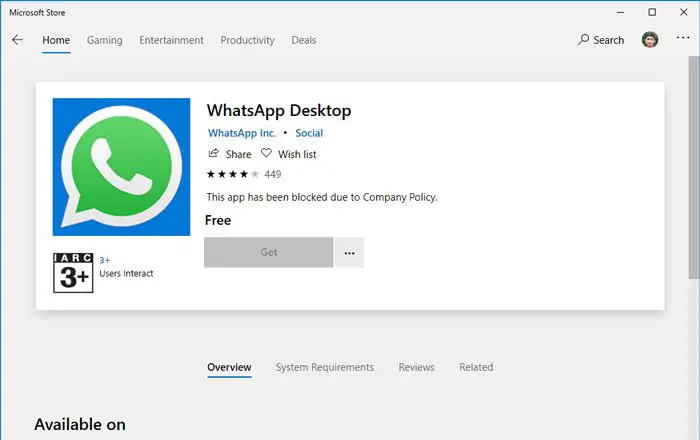



![[2023] 6 façons de copier / coller du texte brut sans formatage](https://media.techtribune.net/uploads/2021/03/5-Ways-to-Copy-Paste-Plain-Text-Without-Formatting-on-Your-Computer-shutterstock-website-238x178.jpg)






